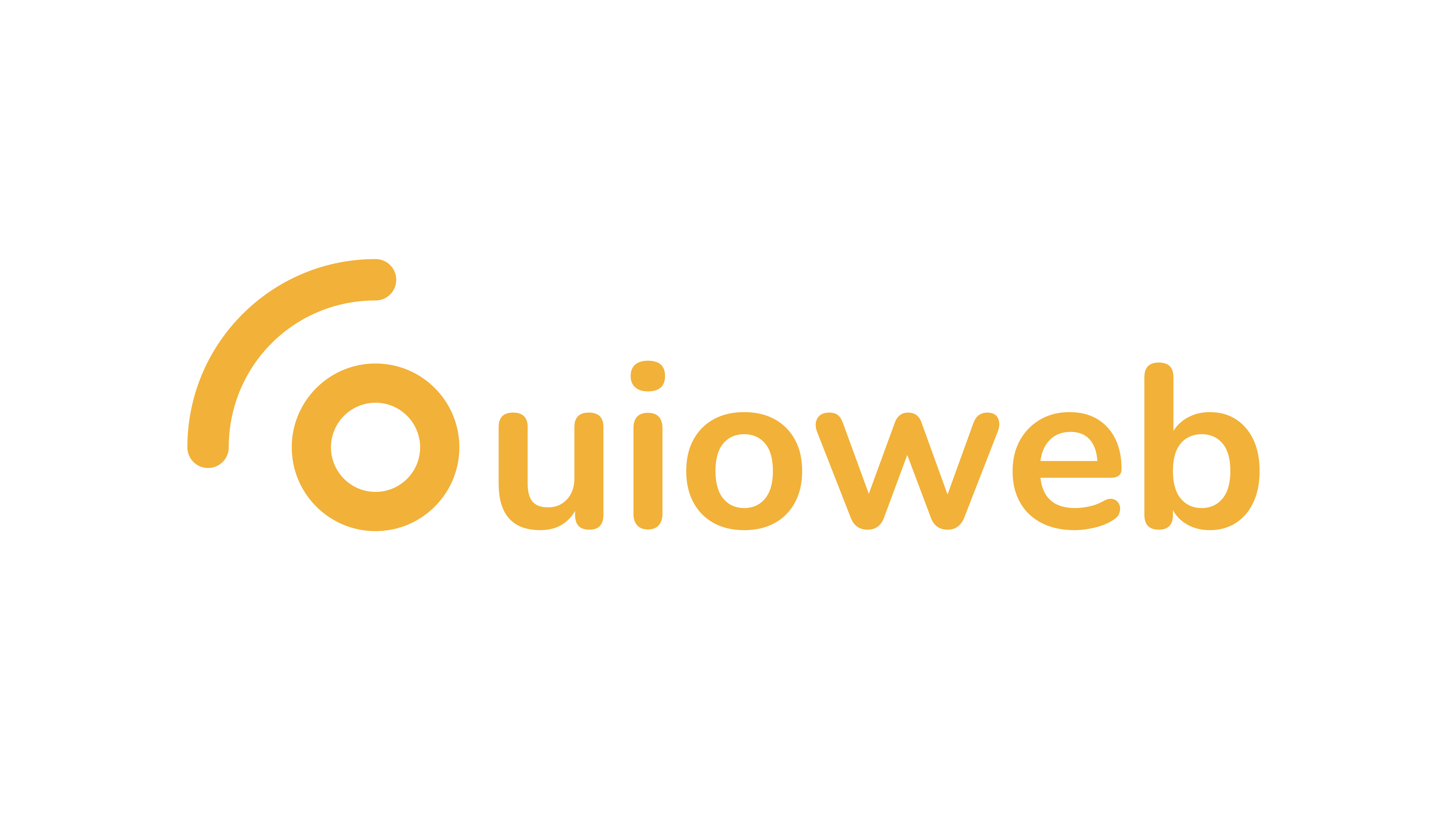Comment activer/désactiver le renouvellement automatiquement d'un service avec PayPal ?
Vous souhaitez activer ou désactiver le renouvellement automatique de votre service avec PayPal ? Vous pouvez retrouver le guide ici !
✏️ Prérequis
- Un quelconque service chez Alternos
✏️ Sommaire
- Accéder au menu des factures
- Trouvez la facture concernée
- Activer le paiement automatique sur PayPal
- Désactiver le paiement automatique sur PayPal
✏️ Notes
➜ Chaque paiement est sécurisé et vos informations sont cryptées.
➜ PayPal/Stripe ne donne en aucun cas le numéro de Carte Bancaire à Alternos.
1 - Accéder au menu des factures
Pour retrouver la liste de vos factures, vous devez vous rendre sur l'espace client (ou cliquez ici), puis, cliquez sur l'onglet "Factures impayées"
![]()
2 - Trouvez la facture concernée
Une fois sur la page, vous retrouverez l'ensemble de vos factures Alternos. Les factures ont un état (Payée, Non payée, annulée)
Cliquez donc sur la facture concernant le service où vous voulez activer le renouvellement automatique.

3 - Activer le paiement automatique sur PayPal et payer votre facture
Vous êtes donc sur la page de votre facture, qui devrait ressembler à ça:

Il y a plusieurs options de paiement:
- "PayPal Payer" : Payer avec PayPal et activer le renouvellement automatique
- "Carte Bancaire" : Payer avec PayPal mais ne pas activer le renouvellement automatique
✏️ Note: vous aussi aussi payer directement avec votre Carte Bancaire, ou par Virement SEPA.
Lorsque vous cliquerez sur "PayPal Payer", une nouvelle fenêtre s'ouvrira sur le site officiel de PayPal vous demandant de vous connectez (si ce n'est déjà pas le cas).
PayPal vous guidera ensuite dans la procédure de paiement, et une fois effectué et réussi, vous serez redirigé vers l'espace client d'Alternos, et votre service sera désormais actif, et le renouvellement automatique aussi. Vous n'aurez donc plus de crainte de vous faire suspendre votre service pour facture impayée.
4 - Désactiver le paiement automatique sur PayPal
Vous n'avez plus besoin de votre service ? Autre ? Si vous avez activé auparavant le renouvellement automatique d'un service, assurez-vous de le désactiver sur PayPal.
⚠️ Nous ne sommes pas responsable des paiements automatiques non désactivés et aucun remboursement ne sera possible pour cela.
Rendez-vous donc sur le site officiel de PayPal puis allez sur votre Tableau de Bord PayPal.
Vous devrez, normalement, être sur cette page:

Allez sur les paramètres de votre compte PayPal (⚙️ en haut à droite), puis dans "Paiement" (Onglet en haut au milieu).
Une fois sur cette page, cliquez sur "Gérer vos paiements automatiques" et vous pourrez donc gérer tous vos paiements automatique via PayPal.
Cherchez "Alternos" et cliquez dessus. Une fenêtre s'affichera à droite sur votre écran, contenant toutes les informations concernant le paiements automatiques et le marchand, comme le dernier numéro de facturation, la date de début, l'état, etc
Afin de désactiver le paiement automatique, il vous suffira juste de cliquer sur le bouton "Annuler", à coté de l'état du paiement sur la fenêtre qui s'est ouverte auparavant.
Voilà ! Vous avez donc désactivé le paiement automatique, votre service sera donc terminé à la fin de la période de facturation.